Comment installer Android sur votre tablette Windows 8
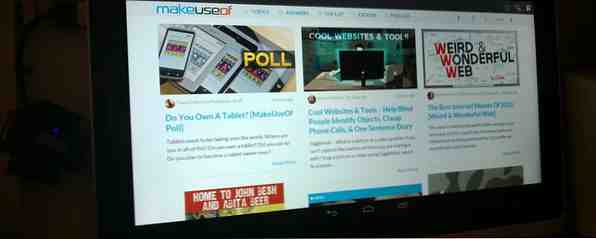
Les tablettes Windows 8 sont de plus en plus utilisées, mais le système d'exploitation, du moins dans son mode moderne, est léger avec des applications particulières. Une solution consiste à installer Android sur votre tablette..
Bien qu'installer Android sur un ordinateur de bureau soit relativement simple (peut-être installer Android x86 sur sa propre partition ou en utilisant BlueStacks, YouWave ou l'émulateur Android officiel. 3 façons d'exécuter des applications Android sur Windows. 3 manières d'exécuter des applications Android sur Windows. pas besoin d'acheter un appareil ou d'aller dans un magasin d'électronique physique (existe-t-il encore?) pour l'essayer. Vous pouvez exécuter des applications Android individuelles et… Lire la suite), vous pourriez trouver qu'il y en a plusieurs des problèmes d'installation du système d'exploitation populaire de Google sur une tablette Windows: la tablette ne dispose pas de lecteur de CD / DVD.
Cela signifie que les choses peuvent devenir un peu désordonnées, en particulier si vous combinez cette lacune avec les implications du système de démarrage sécurisé de Windows 8 sur l'installation d'un système d'exploitation supplémentaire..
Quelle tablette utilisez-vous??
Bien que le processus d’installation d’Android sur votre tablette Windows (et par là, je fais spécifiquement référence à un périphérique Intel x86 plutôt qu’à un processeur doté d’un processeur ARM (tel que Microsoft Surface RT)) diffère d’un périphérique à l’autre, l'approche générale est la même.
Avant de poursuivre, vous devez toutefois consulter le Web pour connaître les étapes à suivre pour votre propre tablette, afin de vous assurer que vous ne faites pas de faux pas qui pourraient effacer votre disque SSD ou laisser votre ordinateur non démarrable. Vous voudrez peut-être disposer d’une copie supplémentaire de Windows. Besoin d’une licence Windows légale et économique? Voici vos options Besoin d'une licence Windows légale et bon marché? Voici vos options Windows est cher. Voici quelques conseils et astuces pour vous aider à économiser sur votre prochaine licence Windows ou clé de produit. Lire la suite .
J'ai effectué cette installation sur mon Acer Iconia W700, une tablette Windows 8 utile qui s'apparente davantage à un ultrabook. Cela signifiait que j'avais l'avantage d'une sorte de sauvegarde, après avoir récemment remplacé le SSD d'origine de l'appareil pour un modèle plus grand. Comment remplacer ou mettre à niveau le SSD dans votre tablette Windows 8 Comment remplacer ou mettre à niveau le SSD dans votre tablette Windows 8 avec moins de 4 Go de stockage restant sur ma tablette Windows 8 - et la majorité des applications utiles, du stockage en nuage et des jeux installés sur mon lecteur USB 3.0 externe - j'ai… Read More. J'avais l'ancien à portée de main si quelque chose s'était mal passé.
Bien que j'aie utilisé l'Acer Iconia W700 et que les étapes détaillées y soient écrites, il peut également être utilisé (selon le guide utile fourni par Thatgrass sur XDA-Developers.com) sur le Samsung XE700T ainsi que sur les appareils Microsoft Surface.
Pourquoi installer Android sur une tablette Windows?
Il y a certaines choses que vous devez attendre d'un système d'exploitation pour tablette. Vous pourriez même vouloir les exiger.

Alors qu'un PC Windows - ce qui est sans aucun doute une tablette Windows 8 avec un processeur PC - dispose d'une vaste bibliothèque de logiciels, il existe quelques choses utiles qui peuvent être expérimentées sur Android. Si vous ne possédez pas actuellement de tablette Android, vous pouvez répliquer ces éléments (comme une expérience de clavier améliorée) en démarrant simultanément votre tablette Windows avec Android. Cela ne coûte rien et, grâce au temps de démarrage rapide sous Windows 8, la commutation entre les deux systèmes d'exploitation est simple..
Notez cependant que vous ne pourrez utiliser que des applications prenant en charge les systèmes x86. Celles-ci sont en nombre croissant, mais ne vous attendez pas à pouvoir exécuter toutes les applications du Play Store.
Ce dont vous aurez besoin pour installer Android sur une tablette Windows 8
La préparation de ce projet est un peu approfondie, surtout si vous débutez avec Windows 8.
Nous allons d'abord régler les problèmes simples. Vous aurez besoin d'un lecteur flash USB avec au moins 512 Mo de stockage pour contenir le support d'installation. la clé doit être formatée pour le système de fichiers FAT. Assurez-vous également que vous avez un clavier USB et un concentrateur USB - je vous conseillerais un petit concentrateur non alimenté, car un concentrateur alimenté peut prendre un certain temps à s'initialiser - ce qui signifie que le clavier ne sera pas connecté au moment où vous en aurez besoin. appuyez sur F12. Donc, concentrateur USB non alimenté, il est.
Un logiciel est également requis. Commencez par télécharger l’imageur de disque Win 32 depuis Sourceforge - il est utilisé pour écrire l’image disque sur votre clé USB..
Une fois que cela est téléchargé, dirigez-vous vers le Centre de technologie Open Source d'Intel et sélectionnez l'image Générique UEFI Installer de la version d'Android que vous souhaitez installer. Une fois le téléchargement terminé, assurez-vous de décompresser le fichier..
Préparez la clé USB
Avec Android téléchargé, vous devez l’écrire sur la clé USB. Insérez le périphérique dans votre tablette ou votre concentrateur USB et décompressez l'outil Win 32 Disk Imager..

Exécutez Win32DiskImager.exe et accédez au programme d’installation Android dézippé, en sélectionnant sauvegarder l'ajouter à l'outil.

Ensuite, assurez-vous que la lettre de lecteur correcte pour votre clé USB est sélectionnée sous Dispositif, et quand vous êtes prêt cliquez Écrire pour commencer l'installation.
Une fois l'opération terminée, Win 32 Disk Imager doit vous informer que l'écriture des données est terminée - vous êtes maintenant prêt à continuer..
Configuration de votre tablette Windows 8 pour Android
Vous ne pouvez pas simplement installer un deuxième système d'exploitation sur un périphérique conçu pour Windows 8 sans apporter quelques modifications à la configuration du système..

Tout d'abord, vous devez vous assurer que le démarrage sécurisé est désactivé. Ouvrir Paramètres> Modifier les paramètres du PC> Mise à jour et récupération> Récupération, et sélectionnez Redémarrer maintenant. À partir de là, utilisez les touches fléchées pour sélectionner Résoudre les problèmes, puis Options avancées> Paramètres du micrologiciel UEFI ouvrir le BIOS.

Ici, trouver Sécurité dans le menu de gauche et définir un Mot de passe du superviseur. Une fois cela ajouté, ouvrez Démarrage, trouvez le Démarrage sécurisé option et le mettre à désactivé.

Avec cela fait, maintenez la Puissance pour redémarrer, puis maintenez la les fenêtres boutons jusqu’à ce que l’écran revienne. Ceci permet un raccourci rapide vers l’écran du BIOS où vous devez vous assurer que Mode UEFI est sélectionné.
Ensuite, éteignez la tablette et connectez le concentrateur USB directement au port USB (par opposition à l'un des ports de votre station d'accueil). Avec le clavier et la clé USB connectés au concentrateur, démarrez votre tablette PC en appuyant sur F12. Dans le menu de démarrage, utilisez les touches de direction pour sélectionner le périphérique USB et suivez les instructions pour configurer le mode de démarrage double et allouer de l'espace pour Android à l'aide des touches de volume de votre appareil..
Les différentes versions de l'installateur Android ont des étapes légèrement différentes. Pour cette installation, j'ai sélectionné:
Voulez-vous préserver Windows et le double démarrage? Y
Voulez-vous redimensionner Windows pour libérer de l'espace? Y (Cela force un cycle de réparation lorsque vous démarrez Windows 8.)
Entrez la nouvelle taille dans MiB pour Windows: entrez comme option par défaut.
Installer le chargeur de démarrage GummiBoot? Y
Entrez le délai d'attente du menu de démarrage (0 = pas de menu) (min = 0, max = 60, entrez = 5) 15
Une fois que cela est fait, l’installation va commencer. À la fin, vous devriez voir le message:
“L'installation est maintenant configurée. Appuyez sur Entrée pour continuer”
Si tout se déroule comme prévu, la prochaine fois que vous lancerez la tablette, vous devriez voir un menu de démarrage dans lequel vous pouvez choisir entre Android et Windows 8..
Exécution d'Android sur une tablette Windows 8
Bien sûr, lors de la préparation de l'installation de ce tutoriel, j'ai découvert que les choses ne se passaient pas comme prévu. Bien que le cycle de réparation ait pris un certain temps (et que Acer Iconia W700 ne vous dis pas réellement qu'il effectue un cycle de réparation), l'ordinateur a finalement démarré… sous Windows 8.1. Un couple de redémarrages plus tard et il n'y avait toujours aucun signe du menu de démarrage.

Malheureusement, le seul moyen d’ouvrir Android à l’heure actuelle est de F12 lors du démarrage pour afficher le menu de démarrage, quelque chose qui peut être délicat dans certains scénarios. J’ai aussi constaté que Bluetooth ne fonctionnait pas sous Windows, mais une fois que j’avais démarré Android, je l’avais ouvert. Réglages et a basculé Bluetooth, le redémarrage ultérieur dans Windows avait Bluetooth de sauvegarde et en cours d'exécution.
Lorsque tout est installé et qu'Android a démarré, tout fonctionne comme prévu. Toutes les fonctionnalités ne sont pas disponibles car la version x86 n'est pas officielle. En tant que tel, vous devrez installer gApps pour obtenir des éléments tels que Google Play et Gmail. Cela est vrai de toute version Android non officielle et nous l'examinerons dans un futur guide..
Si vous avez aimé ce guide, vous voudrez peut-être aussi installer Chrome OS sur votre PC Comment transformer un PC ou un ordinateur portable en un Chromebook ou une Chromebox Comment transformer un PC ou un ordinateur portable en un Chromebook ou une Chromebox Avec cette procédure étape par étape étape, vous pouvez transformer presque tous les ordinateurs en Chromebook ou Chromebox avec CloudReady. En savoir plus ou sous Android sur votre netbook Comment installer Android sur votre netbook ou ordinateur portable Comment installer Android sur votre netbook ou ordinateur portable Maintenant, vous pouvez installer Android sur votre netbook ou ordinateur portable avec ce guide simple et facile. Lire la suite .
En savoir plus sur: Tablette Android, Tablette Windows.


